Win10能够算是最常见的电脑操作系统之一,在采用的历程总是会发生各类难题,比如有一些小伙伴们把自己的电脑打开电脑界面一直表明得很模糊不清,那么遇到这类难题应当怎么办呢?下边就和小编一起来看一下应当怎么操作吧。
Win10系统桌面显示模糊不清的处理方法
1.在桌面上空白点一下鼠标右键,挑选“显示设置”;
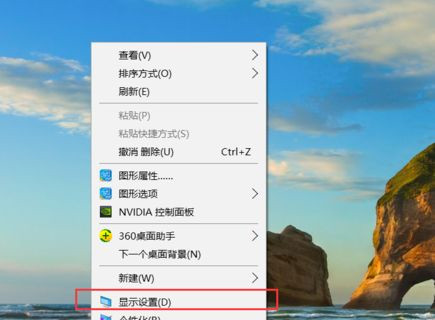
2.点一下对话框中的“高级显示设置”;
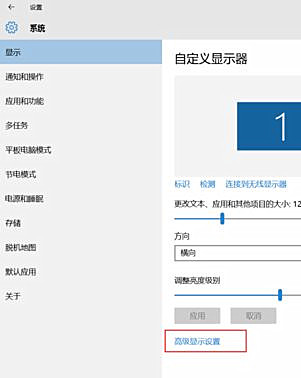
3.在高级显示设置界中,把分辨率设置成最好,拖拽到最终面,挑选“文字和别的新项目尺寸调节的高级选择项”;
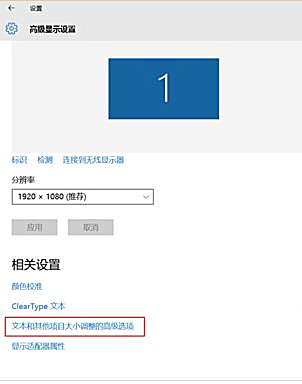
4.在“变更尺寸新项目”中,点一下深蓝色图片的“设定自定等级放缩”;
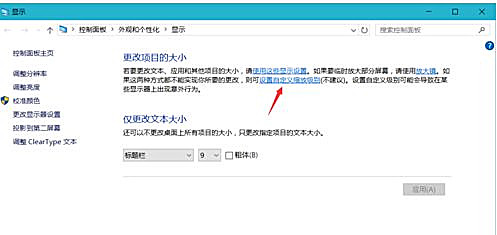
5.看自个的必须,能够将其设定为100% ,意味着一切正常放缩,也会有些人愿意将其设定为124%感觉更强,这儿就将其设定为100%,假如不适合也可自定;
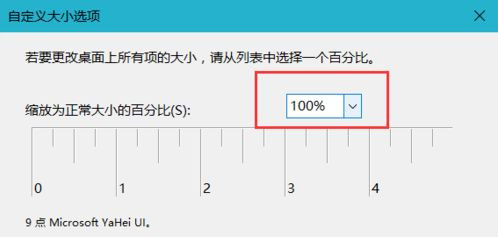
6.设定好后点一下明确,随后回下如下图页面,再度点一下运用,提醒必须销户才可以起效,点一下马上销户就可以。
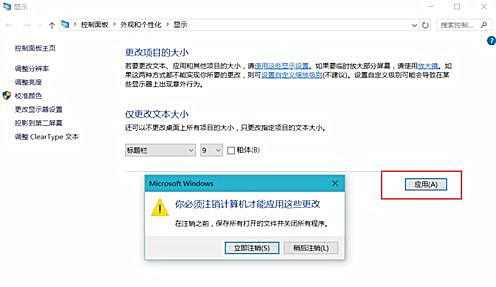
以上是Win10系统桌面显示模糊不清的处理方法的详细内容。更多信息请关注PHP中文网其他相关文章!




